Anuncio
Microsoft ha pasado mucho tiempo de Windows XP, un sistema operativo que se lanzó hace una década y media. Aunque Windows 10 es ahora el último y el mejor, para algunas personas XP no puede ser mejor. Como tal, le mostraremos cómo revivir Windows XP en Windows 10.
Ya sea que traiga de vuelta características de XP como la barra de inicio rápido, haciendo que Windows 10 parezca su hermano menor, o haciendo todo lo posible y ejecutando XP en una máquina virtual, seguramente habrá algo aquí que será una explosión del pasado.
Si tiene sus propios consejos para compartir para tener un poco de XP en 10, asegúrese de informarnos en los comentarios.
1. Ejecute el software XP
El software y los juegos están diseñados para ser compatibles con sistemas operativos específicos. Eso es genial si el programa es más nuevo o aún está actualizado, pero es problemático si hay algo que se creó para los días de XP que aún desea ejecutar. Esto podría ser un poco de software empresarial heredado o tal vez un juego retro.
Windows es bastante bueno en cuanto a compatibilidad con versiones anteriores, pero probablemente necesitará hacer algunos ajustes para obtener algo para que XP se ejecute. Como una solución simple, intente clic derecho el programa y seleccionando Ejecutar como administrador.
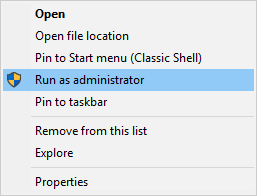
En XP, los usuarios generalmente eran administradores de manera predeterminada, por lo que dicha opción no era necesaria. Windows 10 tiene medidas de seguridad más estrictas, por lo que es posible que esta sencilla acción haga que el programa se ejecute.
Si no, botón derecho del ratón el programa nuevamente y haga clic Propiedades. En la ventana que se abre, haga clic en el Compatibilidad pestaña y haga clic Ejecutar solucionador de problemas de compatibilidad. Esto intentará detectar y resolver problemas automáticamente.
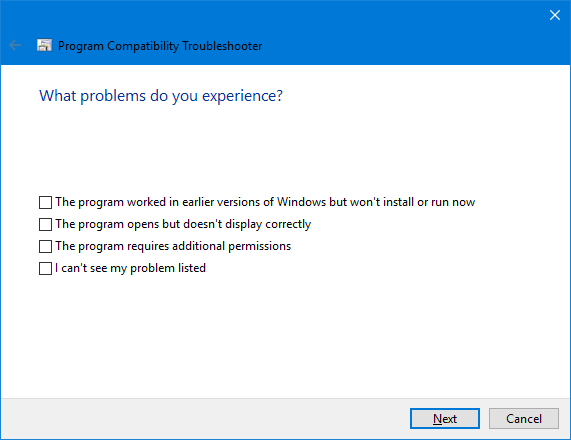
Escoger Prueba a recomendar configuraciones y entonces Prueba el programa ... para ver si el programa se inicia correctamente. El solucionador de problemas le preguntará si la solución fue exitosa: seleccione Sí, guarde esta configuración para este programa a eso y cierra el solucionador de problemas. Seleccione No, intente nuevamente con diferentes configuraciones para trabajar a través de una serie de preguntas y sus soluciones sugeridas.
Si eso todavía no te lleva a ninguna parte, vuelve a la pestaña Compatibilidad y marca Ejecuta este programa en modo compatibilidad para: y seleccione la versión relevante de Windows XP en el menú desplegable.
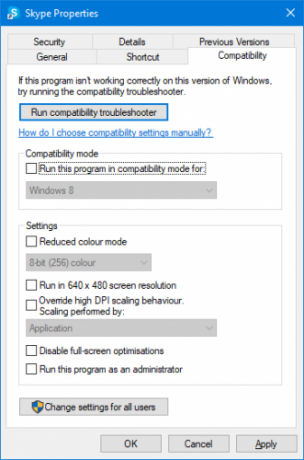
Luego puede usar el Configuraciones sección a continuación para probar diferentes opciones, como el modo de color reducido, una resolución más pequeña o anular la escala de DPI. Vale la pena jugar con todas estas configuraciones porque puede ser prueba y error.
¿Aún no llegas a ninguna parte? Mira nuestra guía completa de haga que sus juegos y software antiguos se ejecuten en Windows 10 Cómo ejecutar juegos y software antiguos en Windows 10Los viejos juegos de PC y software pueden tener dificultades en Windows 10. Pruebe estos consejos para que sus viejos juegos y programas de Windows se ejecuten en Windows 10. Lee mas .
2. Obtén el aspecto XP
Cualquiera que recuerde Windows XP probablemente pensará primero en el famoso esquema de color azul. Podemos recuperar algo de esto usando un programa llamado Shell clásico. Dirígete al sitio web, descárgalo e inicia el instalador. Cuando se le solicite, elija instalar Configuración clásica del menú de inicio.
Una vez instalado, abra Classic Shell y vaya a Estilo del menú de inicio lengüeta. Seleccione cualquiera Estilo clásico o Clásico con dos columnas., dependiendo de su preferencia Luego haga clic Piel seleccionada… debajo.
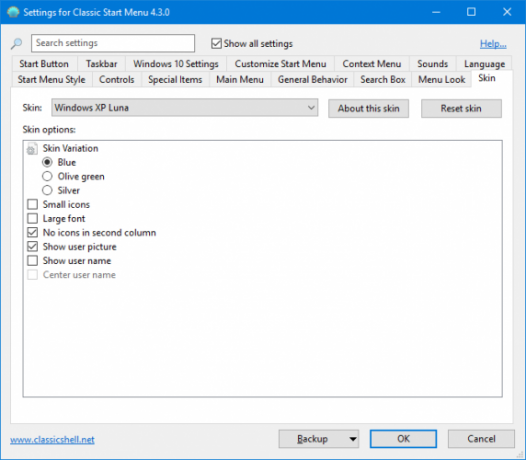
Desde el Piel menú desplegable, seleccione Windows XP Luna. También puede usar las opciones a continuación para personalizar aún más la máscara, como cambiar entre las diferentes opciones de color, icono y tamaño de fuente, y si desea mostrar la imagen del usuario.
Estamos en camino de lograr el aspecto XP, pero podemos hacer más. Dirigirse a Winaero y descargue su suite Classic Shell XP. Este es un archivo ZIP que contiene algunas imágenes para una mayor personalización. Una vez descargado, extraiga los archivos.
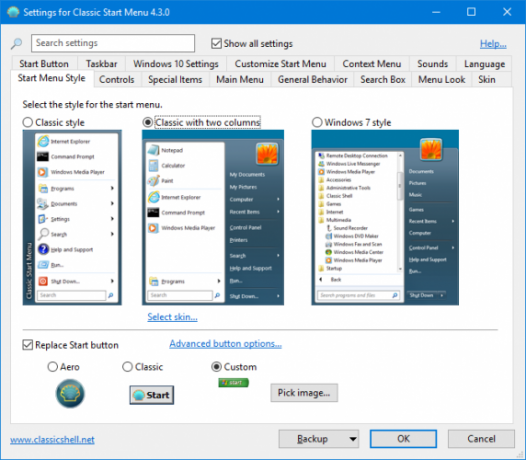
De vuelta en Classic Shell, vaya a Estilo del menú de inicio pestaña y marca Reemplazar botón de inicio. Seleccione Personalizado > Elegir imagen ..., navegar hacia XPButton del ZIP extraído, y haga doble clic eso. Si el botón Inicio es del tamaño incorrecto, haga clic en Opciones de botón avanzadas ...> Tamaño del botón y entrada 0.
A continuación, marque Mostrar todas las configuraciones e ir al Barra de tareas lengüeta. garrapata Personalizar barra de tareas y haga clic … cerca de Textura de la barra de tareas. Navegar hasta el extraído xp_bg archivo y haga doble clic eso. Debajo Estiramiento horiztonal escoger Loseta. Tenga en cuenta que este ajuste particular podría no funcionar perfectamente en versiones más recientes de Windows 10.

Finalmente, abra la carpeta ZIP extraída, botón derecho del ratón el felicidad archivo y Establecer como fondo de pantalla. Ta-da! Es como si estuvieras ejecutando Windows XP, pero con todas las características de Windows 10.
Si desea aún más ajustes, consulte nuestro artículo sobre Cómo personalizar Windows 10 con Classic Shell 10 maneras de personalizar Windows 10 con Classic ShellLa mejor versión de Windows es la que usted hizo. Classic Shell lo ayuda a personalizar el menú Inicio de Windows, la barra de tareas, el Explorador de archivos y más. Permítanos mostrarle por dónde empezar. Lee mas .
3. Revive las características de XP
¿Recuerdas la barra de herramientas Inicio rápido en tu barra de tareas? Era una característica básica de Windows de 95 a XP y aparentemente desapareció a partir de entonces. Pero en realidad puedes recuperarlo en Windows 10.
Para hacerlo botón derecho del ratón la barra de tareas, vaya a Barras de herramientas, luego haga clic Nueva barra de herramientas .... Ingrese esto en la carpeta y presione regreso dos veces:
% userprofile% \ AppData \ Roaming \ Microsoft \ Internet Explorer \ Quick LaunchPróximo, botón derecho del ratón la barra de tareas y desmarque Bloquear la barra de tareas. Tu puedes ahora clic izquierdo y arrastrar desde la izquierda de la barra de herramientas Inicio rápido para expandirlo. Botón derecho del ratón Inicio rápido y desmarcar Mostrar texto y Mostrar título para que se vea como lo hizo en XP.

Finalmente, para personalizar los íconos en su barra de Inicio rápido, presione Win + R, ingrese la ruta de la carpeta arriba y presione regreso. Luego puede poner accesos directos a archivos, carpetas y programas aquí para que aparezcan en la barra de tareas.
Si desea ver algunas características más antiguas de XP, lea nuestro artículo revelando rastros de Windows XP dentro de Windows 10 5 rastros de Windows XP dentro de Windows 10 reveladosWindows 10 no se creó desde cero. Si observa detenidamente, encontrará rastros de versiones anteriores de Windows. Le mostraremos los restos de Windows XP, que sobrevivieron a 14 años de evolución de Windows. Lee mas .
4. Ejecutar una máquina virtual
Existen muchas razones para ejecutar una máquina virtual 7 razones prácticas para comenzar a usar una máquina virtualEl término "virtual" ha sido cooptado de muchas maneras. Realidad virtual. RAM virtual. Escuelas virtuales Pero la virtualización en el contexto de las PC puede ser confusa. Estamos aquí para aclararlo. Lee mas y si está buscando la verdadera experiencia de Windows XP, entonces es el único camino a seguir. La virtualización es cuando tomas los recursos de tu computadora y los separas colectivamente en trozos para leerlos como sistemas separados.
Como tal, aunque en realidad está ejecutando principalmente Windows 10, puede crear una máquina virtual que ejecute Windows XP. No solo le dará la experiencia XP completa y genuina, sino que no afectará su instalación principal de Windows 10. Todo lo que hagas dentro de la virtualización permanecerá allí.
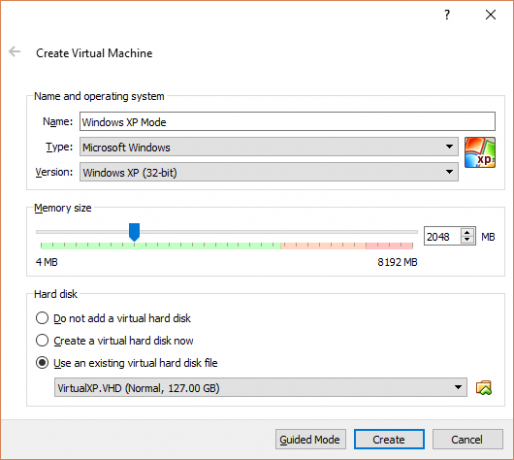
El proceso para configurar esto no es tan simple o rápido como algunos de los consejos descritos anteriormente, así que consulte nuestra guía en Cómo configurar una máquina virtual Windows XP Cómo obtener una descarga gratuita de Windows XP de Microsoft, legalmenteMicrosoft regala descargas gratuitas de Windows XP, siempre que use una máquina virtual. Este artículo explica cómo. Lee mas . Detalla todo el software que necesita, junto con cómo obtener una copia legal de Windows XP de Microsoft. Asegúrate de seguir las instrucciones cuidadosamente y estarás bien.
Explosión del pasado
Windows XP ya no es compatible con Microsoft desde una perspectiva de seguridad, por lo que no recomendamos que realmente lo ejecute como su sistema operativo principal, pero ciertamente no hay daño en traer de vuelta algunas de sus características y diseño a Windows 10.
Si se ve obligado a usar Windows XP (que a menudo se aplica a clientes empresariales de larga data), asegúrese de consultar nuestra guía sobre cómo ajustar Windows XP y mantenerlo saludable Cómo ajustar Windows XP y dejar de preocuparse por el Apocalipsis¿Estás obligado a quedarte con Windows XP? Usar un sistema operativo no compatible es arriesgado, ¡pero no se desespere! Le mostramos cómo puede continuar ejecutando Windows XP, si es necesario. Lee mas para el futuro.
¿Qué consejo tienes para revivir XP en 10? ¿Echas de menos el uso de XP?
Joe nació con un teclado en sus manos e inmediatamente comenzó a escribir sobre tecnología. Ahora es escritor independiente a tiempo completo. Pregúntame sobre Loom.


